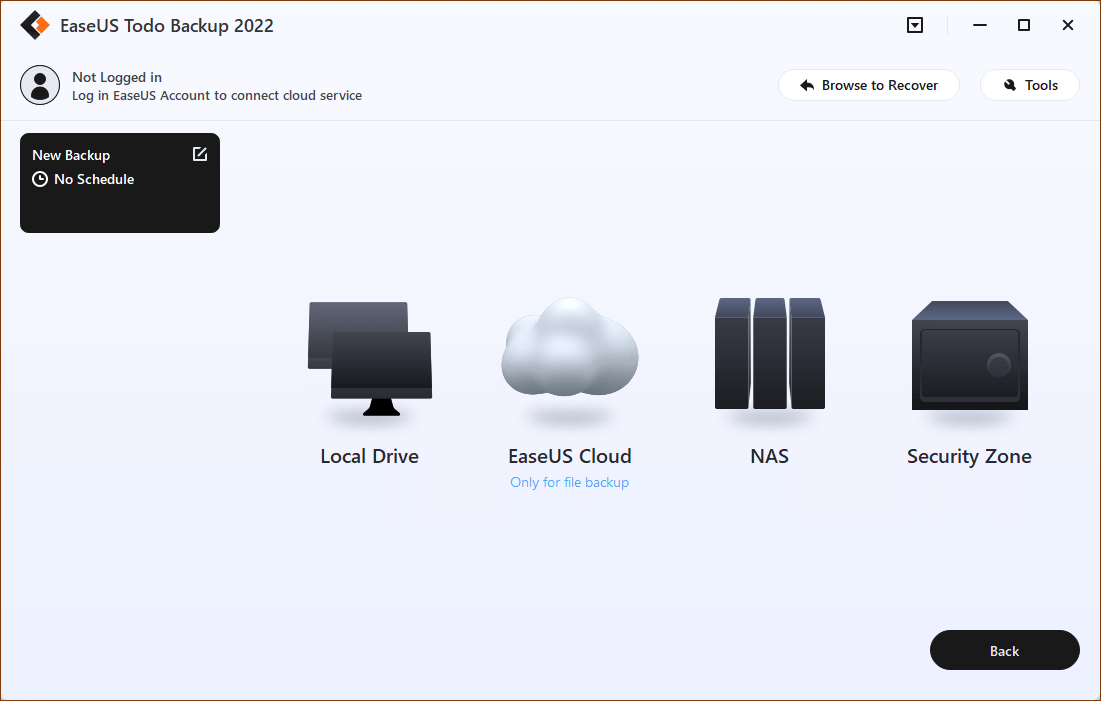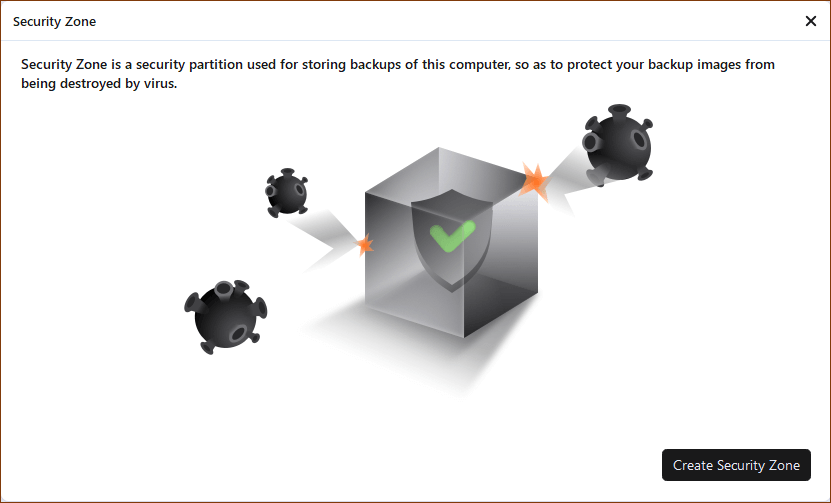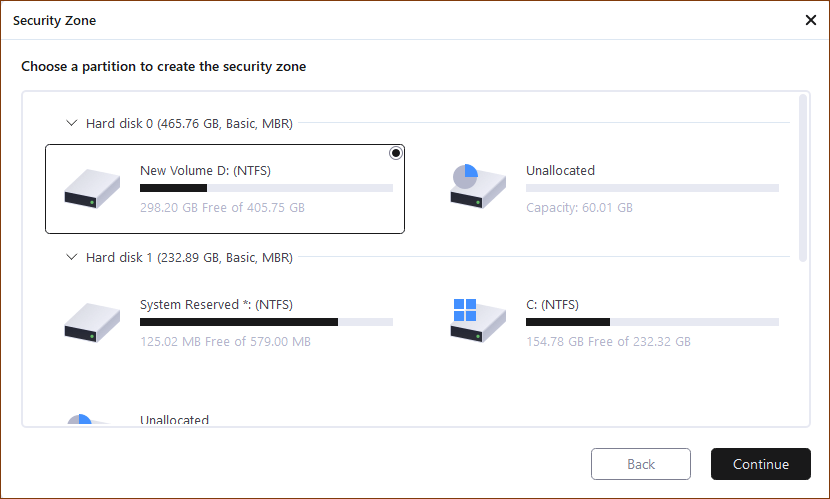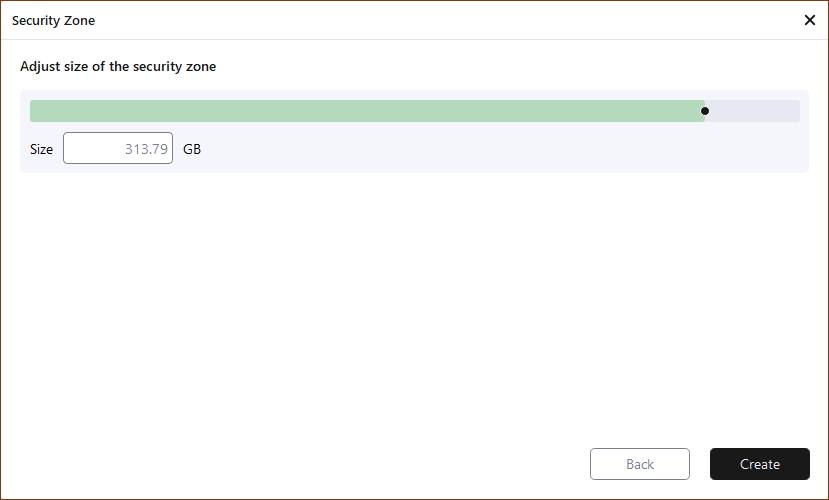Wat is ransomware? Het is schadelijke software die uw computers infecteert en aanvalt, waardoor uw bestanden, mappen, software en andere systemen worden vergrendeld. Eenmaal aangevallen door ransomware, hebt u geen toegang tot uw systeem en al uw gegevens ervan. Meestal zijn bedrijven het doelwit van cybercriminelen. Om de gegevens te herstellen, zijn bedrijven bereid een hoog losgeld te betalen om de decoderingssleutel te krijgen. Maar zelfs als de bedrijven de cybercriminelen betalen en de decoderingssleutel krijgen, hebben ze slechts 60% kans om alle gegevens te herstellen.
Over methoden voor gegevensbescherming gesproken, een veel genoemde oplossing is het maken van een regelmatige back-up van uw belangrijke bestanden. Maar cybercriminelen zijn slimmer dan we denken, ze versleutelen niet alleen de gegevens van een organisatie, maar richten zich ook op de back-ups zelf. Op dat moment hebben de meeste bedrijven geen andere keuze dan te betalen. We weten allemaal dat de aanval nooit zou stoppen, zelfs als de cybercriminelen het geld krijgen en de... geld wordt vaak voor slechte doeleinden gebruikt, waaronder het lanceren van meer aanvallen. Het maakt niet uit of u een persoon bent die het belang van gegevensbeveiliging kent of een supervisor van gegevensbeveiliging in een bedrijf, u moet de mogelijkheden van uw/uw organisatie vergroten om gegevens te beveiligen en gegevens binnen enkele minuten te herstellen. Om dit te doen, moet u een nieuwe back-upstrategie toepassen en back-ups beschermen tegen ransomware.
![Bescherm back-upbestanden tegen ransomware]()
Wat u moet doen om back-ups te beschermen tegen ransomware
1. Klik niet op de link!
De beste manier om ransomware-aanvallen te voorkomen, is door uw gegevens en apparaten in de eerste stap te beschermen. Aangezien de meest voorkomende ransomware-aanvalsmethoden via spam-e-mails en valse weblinks zijn, gelieve niet op links in onbekende e-mails of sms-berichten te klikken zonder de afzender te identificeren!
Behalve dat u niet op spamlinks klikt, kunt u beter geen software downloaden van niet-officiële sites, omdat deze waarschijnlijk virussen of ransomware-codes van onbekende bronnen bevatten. Het is ook het beste om geen betaalde video's of software te downloaden van websites die beweren gratis te zijn, omdat de inhoud die van deze websites wordt gedownload ook virussen en ransomware kan bevatten.
2. Implementeer eindpuntbeveiliging
De beveiligingsoplossing die u kiest, moet gebaseerd zijn op uw risiconiveau en infrastructuur. Als u een oplossing voor een bedrijf kiest, is het een goed idee om een cyberbeveiligingsexpert in te huren om de situatie van uw bedrijf te evalueren en te testen en u te adviseren over de beste oplossing. Maar je hebt in ieder geval een goede firewall en virusbescherming nodig. Als uw systemen voornamelijk in de cloud staan, profiteert u van de nieuwste cyberbeveiliging en encryptie. U kunt echter altijd meer doen. Vraag uw cyberbeveiligingsleverancier om advies.
3. Dwing back-upstrategieën af
Om uw gegevens te beschermen, is het essentieel om goede back-upprocedures te implementeren. Dit betekent dat u regelmatig een back-up van uw bestanden maakt op een externe harde schijf of cloudopslagdienst. Bovendien moet u meerdere kopieën van belangrijke bestanden bewaren en uw back-ups regelmatig testen om er zeker van te zijn dat ze goed werken. Door deze stappen te nemen, kunt u uw gegevens beveiligen en ervoor zorgen dat uw bedrijf ook bij een calamiteit soepel blijft draaien.
![gerelateerde artikelen]()
Keuze van experts: beste virusbescherming voor pc 2022 (gratis en betaald)
Bijna iedereen kent het belang van het beschermen van computergegevens, maar hoe? Een back-up maken? De antivirussoftware gebruiken? Eigenlijk heb je beide nodig. Dit artikel gaat over het kiezen van antivirussoftware voor uw pc. Blijf lezen en kies de beste virusbescherming voor uw pc.
Hoe EaseUS Todo Backup uw back-up beschermt tegen ransomware
Als back-upsoftware begrijpt EaseUS Todo Backup het belang van gegevensbeveiliging. Het is bedoeld om gebruikers te helpen meerdere back-ups te maken met één software. EaseUS Todo Backup ondersteunt gebruikers bij het back-uppen van gegevens naar verschillende paden, zoals lokaal, NAS, cloud, enz. Op deze manier heeft de gebruiker, zelfs als de computer van de gebruiker is geïnfecteerd met een virus, de mogelijkheid om gegevens van andere plaatsen te herstellen.
Deze methode om back-ups op meerdere paden te maken, wordt een 3-2-1-strategie genoemd. De zogenaamde 3-2-1-strategie is om drie volledige back-upbestanden op te slaan, één origineel en twee kopieën; bewaar de back-upbestanden op ten minste twee verschillende media; bewaar een exemplaar op een andere plaats.
Voor gebruikers die alleen back-up op de lokale schijf hebben opgeslagen, maakt EaseUS Todo Backup ook een tool om een ransomware-aanval te voorkomen, de tool heet Security Zone. Het werkingsmechanisme van de beveiligingszone is het creëren van een veilige en versleutelde partitie. Zodra de veilige zone is gemaakt, hebben jij noch de ransomware toegang tot de inhoud ervan. Dus zelfs als uw computer wordt aangevallen, kunt u nog steeds back-upbestanden bewaren en gegevens ervan herstellen.
Stap 1. Selecteer Inhoud back-up
Klik in het hoofdvenster op de knop met het grote vraagteken om de back-upinhoud te selecteren. U kunt ervoor kiezen om een back-up te maken van afzonderlijke bestanden, volledige schijf of partitie, besturingssysteem en e-mails.
![selecteer back-up inhoud]()
Stap 2. Selecteer Beveiligingszone als back-upbestemming
Tijdens het selecteren van de back-upbestemming kunt u de optie Beveiligingszone zien. Klik op Beveiligingszone en gebruik deze als back-upbestemming.
![selecteer beveiligingszone als back-uplocatie]()
Als je echter de eerste bent die de functie Beveiligingszone gebruikt, zal EaseUS Todo Backup je begeleiden om er een te maken. Klik op " Beveiligingszone maken ".
![klik op beveiligingszone maken]()
Kies een partitie met voldoende vrije ruimte voor uw back-ups en klik vervolgens op " Doorgaan ".
![kies een partitie om een beveiligingszone te creëren]()
U kunt de partitiegrootte voor de beveiligingszone aanpassen. Klik op " Maken " om het voor elkaar te krijgen.
![pas de partitiegrootte aan om een beveiligingszone te creëren]()
Stap 3. Voer de back-uptaak uit
Klik op " Nu back -up maken" om het back-upproces te starten. Uw back-ups van besturingssystemen, bestanden, stations en e-mails in de beveiligingszone worden volledig beschermd tegen inkijken of vernietigen door virussen, ransomware en trojans.
Het komt neer op
Ransomware is een type malware dat uw bestanden versleutelt en losgeld eist om ze te ontsleutelen. Het is een ernstige bedreiging voor bedrijven en individuen, omdat het grote schade kan aanrichten op uw computersysteem en uw gevoelige gegevens in gevaar kan brengen. Gelukkig zijn er methoden die u kunt gebruiken om uw back-ups te beschermen tegen ransomware. Door uw back-ups offline te houden en op een veilige locatie op te slaan, kunt u ervoor zorgen dat ze veilig blijven, zelfs als uw primaire systeem is aangetast. Bovendien moet u uw back-ups regelmatig testen om er zeker van te zijn dat ze correct werken. Door deze voorzorgsmaatregelen te nemen, kunt u uw gegevens beschermen en de impact van een ransomware-aanval minimaliseren.
![EaseUS Data Recovery Wizard]()
![EaseUS Data Recovery Wizard for Mac]()
![EaseUS Partition Manager Pro]()
![EaseYS Partition Manager Server]()
![EaseUS Todo Backup Workstation]()
![EaseUS Todo Backup Advanced Server]()